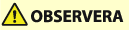
POD Deck Lite-C
Om "POD Deck Lite-C" har monterats kan den utgöra ytterligare en papperskälla.

 Frigöringsspak
Frigöringsspak
Tryck på spaken för att flytta "POD Deck Lite-C" bort från huvudenheten.
 Knappen Öppna
Knappen Öppna
Tryck här för att öppna pappersmagasinet, t.ex. för att fylla på papper.
 Pappersmagasin
Pappersmagasin
Fyll på papper.
 POD Deck Lite Attachment Kit-C
POD Deck Lite Attachment Kit-C
"POD Deck Lite Attachment Kit-C" krävs för att montera "POD Deck Lite-C" på maskinen.
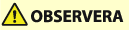 |
Se till att jorda "POD Deck Lite-C" innan du ansluter elkontakten till strömkällan. Se också till att dra ur kontakten från strömkällan innan du kopplar från jordanslutningen. Placera inte tunga föremål på "POD Deck Lite-C". Det kan resultera i skador. |
 |
Om maskinen är i viloläge kan du inte öppna pappersmagasinet. I så fall kan du återaktivera maskinen och sedan trycka på öppningsknappen på "POD Deck Lite-C". Om bestruket tunt papper används för utskrift kan det skrynklas beroende på de senaste utskriftsjobben. Ha i sådana fall pappersmagasinet öppet i ca 10 minuter för att sänka pappersmagasinets temperatur och fortsätt sedan utskriften. |
 |
Mer information om basvikt och pappersformat som kan användas finns i poster för "POD Deck Lite-C" i Tillgängligt papper. |
Fylla på papper i POD Deck Lite-C
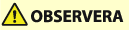 |
Lyftaren inuti pappersmagasinen höjs och sänks automatiskt. Var försiktig när du fyller på papper så att du inte klämmer fingrarna. |
 |
Om papperet tar slut och utskriften stoppas när du skriver ut med häftningsfunktionen, ska du inte ta bort utmatade ark som väntar på att häftas. (Utskriften och häftningen fortsätter när pappersstoppet har åtgärdats.) Om du behöver lyfta upp lyftaren (om du t.ex. tappar föremål inuti pappersmagasinet), ska du inte lyfta upp lyftaren mer än 50 mm eller diagonalt, eftersom det kan resultera i funktionsfel eller skada på maskinen. Lyft inte upp liften innanför pappersmagasinen medan huvudströmmen är På eftersom detta kan resultera i driftsstörning eller skada på maskinen. Om du behöver lyfta upp liften om du t.ex. tappar objekt stänger du AV huvudströmmen med pappersmagasinen öppna. Anvisningar om hur du stänger av maskinen finns i Stänga av maskinen.  |
1
Öppna pappersmagasinet.
1 | Tryck på öppningsknappen. |
2 | Öppna pappersmagasinet. Hissen inuti maskinen sänks automatiskt till pappersmatningsläget. 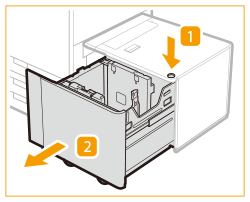 |

Det kan ta ett tag för pappersmagasinet att öppnas, beroende på användningsförhållandena.
2
Förbered papperet som ska fyllas på.
Bläddra igenom arken flera gånger och lägg dem i en jämn bunt för att underlätta matning.


För att få utskrifter med hög kvalitet bör du använda papper som rekommenderas av Canon.
Innan du fyller på papperet bör du alltid bläddra igenom arken flera gånger och lägga dem i en jämn bunt för att underlätta matning.
3
Placera bunten till vänster i magasinet.


När du fyller på papper, ser du till att höjden på pappersbunten inte överskrider 20 mm. Om höjden på pappersbunten överstiger 20 mm, kan pappersbuntens kanter rullas eller skrynklas vilket kan resultera i dåliga utskrifter.
När du fyller på kuvert eller papper med logotyp måste du tänka på påfyllningsriktningen.
Fylla på kuvert i POD Deck Lite-C
Fylla på förtryckt papper i POD Deck Lite-C
Fylla på kuvert i POD Deck Lite-C
Fylla på förtryckt papper i POD Deck Lite-C
När du fyller på flikpapper fyller du på det i normal ordningsföljd med flikarna i motsatt riktning från matningsriktningen.

4
Skjut försiktigt tillbaka pappersmagasinet i maskinen så att det klickar på plats.
Hissen stiger automatiskt och förbereder pappersmagasinet för matning.
 |
Första gången du fyller på papper i pappersmagasinet bör du ställa in formatetiketten på aktuellt pappersformat. Ändra pappersformat för POD Deck Lite-C Utsätt inte den bakre hållaren för stötar när du fyller på papper i pappersmagasinet, eftersom det kan leda till maskinfel och skador på maskinen.  Fyll inte på inkompatibelt papper i "POD Deck Lite-C". Det kan orsaka pappersstopp. Tillgängligt papper Papper som är böjt måste slätas ut innan det fylls på i pappersmagasinsenheten. Fyll inte på papper som redan har använts för kopiering i "POD Deck Lite-C", eftersom det kan medföra maskinfel och skador på maskinen. Använd alltid universalfacket för att mata papper när du vill skriva ut på baksidan av ett pappersark (2:a sidan vid 2-sidig utskrift). Placera aldrig papper eller andra föremål i den tomma delen av pappersmagasinet bredvid pappersbunten, eftersom det kan medföra maskinfel och skador på maskinen. En pappersfläkt är monterad inuti "POD Deck Lite-C". Lägg inte gem eller andra föremål i fläktöppningen. Pappersstopp kan uppstå om du fyller på papper i "POD Deck Lite-C" i en miljö med låg luftfuktighet. Om det inträffar pappersstopp följer du anvisningarna på pekskärmen för att åtgärda pappersstoppet. Se dessutom till att det påfyllda papperet är slätt och rakt (Pappersstopp i POD Deck Lite-C (tillval)). Papperet måste slätas ut innan det fylls på. Du kan inte kopiera eller skriva ut om du fyller på papper över höjdmarkeringen (  ), eller om papperslådan inte skjuts ända in i pappersmagasinet. ), eller om papperslådan inte skjuts ända in i pappersmagasinet.Se till att höjden på pappersbunten inte överskrider markeringen för påfyllningsgränsen (  ). ).Kontrollera alltid att pappersmagasinsenheten är på plats. Om det första utskriftsarket inte kan matas ut på utmatningsfacket rekommenderar vi att du i förväg placerar ett blankt ark av samma storlek eller större än utmatningspapperet på utmatningsfacket. |
 |
Se efter när du fyller på papper i pappersmagasinet att formatinställningen överensstämmer med formatet på det papper som fylls på. Fyll på med papper under valsarna för hållaren i bakkanten.  När papperet har fyllts på i pappersmagasinsenheten, blir den sida som är vänd uppåt utskriftssidan. Mer information om utskriftsriktning på förtryckt papper (papper med förtryckt logotyp eller mönster) finns i Riktning på det papper som ska fyllas på. Om problem uppstår vid utskrift, prova att vända på pappersbunten och lägga i den igen. Lägg tillbaka det återstående papperet i originalförpackningen och förvara den på en torr plats som inte utsätts för direkt solljus. Om papperet tar slut och utskriften stoppas fyller du på en ny pappersbunt. Utskriften återupptas när den nya pappersbunten har fyllts på. |
Ändra pappersformat för POD Deck Lite-C
1
Tryck på 
 <Preferenser>
<Preferenser>  <Pappersinställningar>
<Pappersinställningar>  <Pappersinställningar> och registrera önskat pappersformat.
<Pappersinställningar> och registrera önskat pappersformat.

 <Preferenser>
<Preferenser>  <Pappersinställningar>
<Pappersinställningar>  <Pappersinställningar> och registrera önskat pappersformat.
<Pappersinställningar> och registrera önskat pappersformat.När du fyller på papper med standardformat, känns pappersformatet automatiskt av.
Om du vill fylla på papper i valfritt format, se Ange pappersformat och typ för papperslådan, och registrera pappersformat.
2
Öppna pappersmagasinet.
1 | Tryck på öppningsknappen. |
2 | Öppna pappersmagasinet. Hissen inuti maskinen sänks automatiskt till pappersmatningsläget.  |

Det kan ta viss tid för pappersmagasinet att öppnas, även om du trycker på öppningsknappen.
3
Håll i spaken och passa in den bakre hållaren tills den inte fångar upp det papper du vill fylla på.

4
Ta bort allt påfyllt papper.
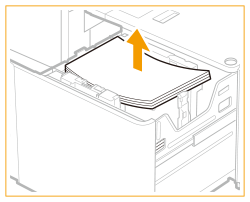
5
När du har stängt pappersmagasinet trycker du på öppningsknappen för att öppna magasinet igen.
Stängning och öppning av pappersmagasinet justerar lyftaren till positionen för påfyllning av papper.
6
Tryck in reglaget. Flytta den yttre och inre formatplattan tills de inte fångar papperet, utan att frigöra reglaget.

7
Fyll på papper i önskat format.
 | Förbered en pappersbunt som är cirka 20 mm hög. |
 | Placera bunten till vänster i magasinet. |


När du fyller på kuvert eller papper med logotyp måste du tänka på påfyllningsriktningen.
Fylla på kuvert i POD Deck Lite-C
Fylla på förtryckt papper i POD Deck Lite-C
Fylla på kuvert i POD Deck Lite-C
Fylla på förtryckt papper i POD Deck Lite-C
När du fyller på flikpapper fyller du på det i normal ordningsföljd med flikarna i motsatt riktning från matningsriktningen.

8
Skjut den yttre och den inre formatplattan till märket för önskat pappersformat.


Se till att pappersbunten ligger an mot pappersmagasinets vänstra vägg när du skjuter formatändringsplattorna.

Känn efter med handen för att kontrollera att papperet ligger plant. Om papperet inte ligger helt plant är avståndet mellan formatändringsplattorna för litet. Justera plattornas position.
9
Passa in den bakre hållaren så att den är justerad efter pappersformatet som har fyllts på.


Om den bakre hållaren inte ställs in korrekt kan det hända att papperet fastnar, att utskriften blir försämrad och att maskinens insida blir smutsig. Var noga med att den bakre hållaren är korrekt inställd mot formatmärkena upptill och nedtill på pappersmagasinet när du fyller på papper.
10
Fyll på återstående papper i pappersmagasinet.


När du fyller på papper, ser du till att höjden på pappersbunten inte överskrider 20 mm. Om höjden på pappersbunten överstiger 20 mm, kan pappersbuntens kanter rullas eller skrynklas vilket kan resultera i dåliga utskrifter.
Se till att ytterligare papper som fylls på placeras ordentligt på papperet som redan ligger i facket.
11
Skjut försiktigt tillbaka pappersmagasinet i maskinen så att det klickar på plats.
Hissen stiger automatiskt och förbereder pappersmagasinet för utskrift.
12
Ändra pappersformat på medieark och stick in det i medieplattan.
1 | Dra ut mediearket ur medieplattan. |
2 | Placera etiketten för pappersformatet så att den stämmer med det nya pappersformatet på medieark. |
3 | Placera medieark i medieplattan.  |
 |
Utsätt inte den bakre hållaren för stötar när du fyller på papper i pappersmagasinet, eftersom det kan leda till maskinfel och skador på maskinen.  Justera den yttre formatändringsplattan, den inre formatändringsplattan och den bakre hållaren på rätt sätt för att undvika pappersstopp, smutsiga utskrifter eller smuts i maskinen. Papper som är böjt måste slätas ut innan det fylls på i pappersmagasinet. Du kommer inte att kunna kopiera eller skriva ut om du fyller på papper över markeringen för påfyllningsgränsen (  ), eller om pappersmagasinet inte är helt isatt i maskinen. ), eller om pappersmagasinet inte är helt isatt i maskinen.Se till att höjden på pappersbunten inte överskrider markeringen för påfyllningsgränsen (  ). ).Kontrollera alltid att pappersmagasinet är på plats. Placera aldrig papper eller andra föremål i den tomma delen av pappersmagasinet, eftersom det kan medföra maskinfel och skador på maskinen. Om det första utskriftsarket inte kan matas ut på utmatningsfacket rekommenderar vi att du i förväg placerar ett blankt ark av samma storlek eller större än utmatningspapperet på utmatningsfacket. |
 |
Om problem uppstår vid utskrift, prova att vända på pappersbunten och lägga i den igen. Strukturpapper, enkelsidigt bestruket papper och papper som redan har skrivits ut på kan inte vändas. Byt till nytt papper. |
Fylla på kuvert i POD Deck Lite-C
 |
Tillvalet "Envelope Feeder Attachment-G" krävs för att fylla på kuvert i "POD Deck Lite-C". Tillbehör Mer information om vilka kuvert som kan fyllas på i "POD Deck Lite-C" finns i Tillgängligt papper. |
1
Innan du fyller på kuvert. Innan du fyller på kuvert
2
Montera "Envelope Feeder Attachment-G" på papperslådan.
Mer information om montering finns i handboken för "Envelope Feeder Attachment-G".
3
Justera pappersledarnas läge.
4
Fyll på kuverten.
Fyll på kuverten enligt nedan med framsidan (sidan utan lim) uppåt.
Nagagata 3, Kakugata 2
Fyll på kuverten så att flikarna är vända åt höger.

*1 Matningsriktning
*2 Utskriftssidan uppåt
Yougatanaga 3, ISO-C5, Monarch, DL, COM10 No. 10
Stäng flikarna och fyll på kuverten så att flikarna är vända bortåt.

*1 Matningsriktning
*2 Utskriftssidan uppåt

Om kuverten inte kan fyllas på som vanligt, om ett pappersstopp uppstår eller om kuverten skrynklas, kan du vika in flikarna inuti kuverten eller rotera kuverten och lägga i dem.

180-graders rotering
Nagagata 3, Kakugata 2 | Nr 10(COM10), ISO-C5, DL, Monarch | ||||
 *1 Matningsriktning *2 Utskriftssidan uppåt |  |
90-graders rotering
Om fliken viks eller ett pappersstopp uppstår med det egna formatet 139,7 x 148 mm till 330,2 x 487,7 mm. | ||
 *1 Matningsriktning *2 Utskriftssidan uppåt |
Vid utskrift ska du kontrollera att riktningen på det ilagda papperet matchar riktningen som visas på skärmen med utskriftsinställningar för skrivardrivrutinen. För mer information, se onlinehjälpen.
Om du kopierar på kuverten roterar du originalet innan du placerar det.
Om du roterar ISO-C5 med 90 grader ska du ange 229 x 162 mm enligt eget format innan du skriver ut.
Fylla på förtryckt papper i POD Deck Lite-C
Om du använder papper med logotyp måste du kontrollera papperets riktning när du fyller på. Fyll på papper rätt så att utskriften sker på samma sida som logotypen.
 |
När du kopierar måste du också tänka på originalets riktning. Placera original |
 |
Ställ in <Prioriterad bildriktning> och <Hastighetsprioritet för kopiering från matare> på <Av> i förväg. <Prioriterad bildriktning> <Hastighetsprioritet för kopiering från matare> |
Fylla på stående papper med logotyp
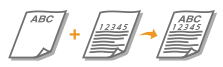
Fyll på papperet med logotypsidan uppåt enligt följande bild och enligt pappersformatet.
A4 | A3 | |
 |  |
Fylla på liggande papper med logotyp

Fyll på papperet med logotypsidan uppåt enligt följande bild och enligt pappersformatet.
A4 | A3 | |
 |  |